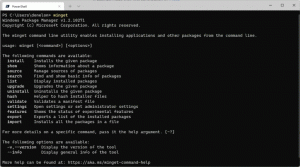Windows10ビルド10130の新機能
Windows10の新しいビルドがMicrosoftによってリリースされました。 ビルド10130は、以前にリリースされたWindows 10 InsiderPreviewのビルドからのいくつかの変更を特徴としています。 あなたの前に アップデート Windows 10からビルド10130の場合、このビルドで何が正確に変更されたかを知りたいと思うかもしれません。 変更点の簡単なリストを次に示します。
広告
カスタマイズ可能なスタートメニュー
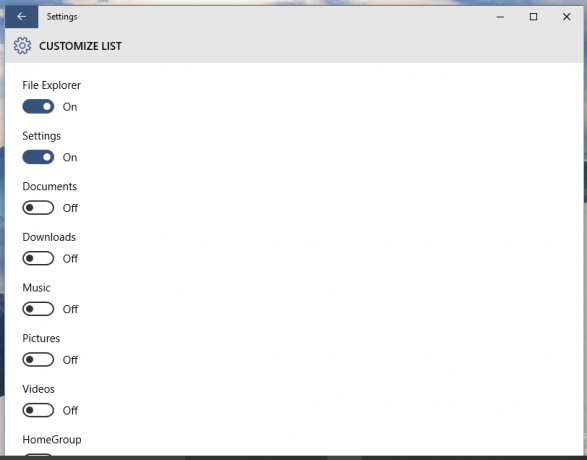 Microsoftは、スタートメニューにいくつかのカスタマイズオプションを追加しました。 設定アプリの新しいオプションを使用すると、エンドユーザーは[スタート]メニューの左下に表示される項目をカスタマイズできます。 ドキュメント、ホームグループ、ユーザープロファイルフォルダー、その他の一般的にアクセスされる場所などのアイテムをその領域に追加できます。 詳細はこちらをご覧ください: Windows10でスタートメニューをカスタマイズする方法.
Microsoftは、スタートメニューにいくつかのカスタマイズオプションを追加しました。 設定アプリの新しいオプションを使用すると、エンドユーザーは[スタート]メニューの左下に表示される項目をカスタマイズできます。 ドキュメント、ホームグループ、ユーザープロファイルフォルダー、その他の一般的にアクセスされる場所などのアイテムをその領域に追加できます。 詳細はこちらをご覧ください: Windows10でスタートメニューをカスタマイズする方法.アイコンデザイン
アイコンの外観は、Microsoftの設計言語を反映するように再度更新されましたが、Windows 7のアイコンを使用すると、より一貫性のあるまとまりのあるルックアンドフィールが維持されます。
 最後の行は、Windows10の現在のアイコンを表しています。 これらのアイコンのダウンロードに興味がある場合は、次の記事を参照してください。 Windows10ビルド10125からアイコンをダウンロードします.
最後の行は、Windows10の現在のアイコンを表しています。 これらのアイコンのダウンロードに興味がある場合は、次の記事を参照してください。 Windows10ビルド10125からアイコンをダウンロードします.
タスクバーのジャンプリスト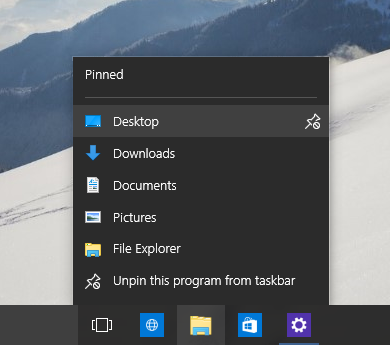
このビルドには、より洗練された外観のジャンプリストが含まれています。 これで、Windows10のスタートおよびタスクバーの新しいUIの残りの部分と一致します。 タスクバーに固定されている場合はファイルエクスプローラーを右クリックし、更新されたジャンプリストを確認します。
スタートメニュー/継続的な改善
タブレットモードの場合、Windows 8.1の場合と同じように、アプリにコマンドがある場合は、上端からスワイプしてアプリコマンドを開くことができるようになりました。 また、アルファベット順のリストからアプリを選択することもできます。
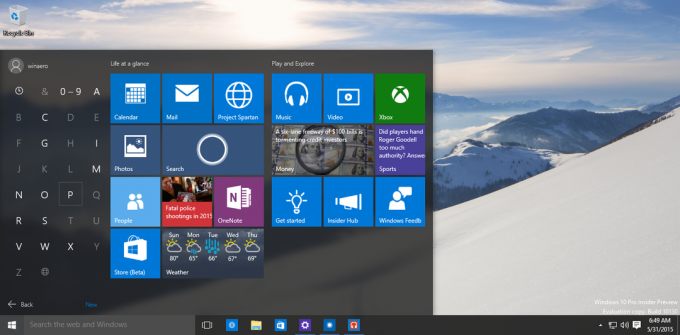
 Microsoft Edge /「Spartan」ブラウザ
Microsoft Edge /「Spartan」ブラウザ
このビルドのMicrosoftEdgeには、Cortanaペイン、お気に入りペイン、閲覧リストペイン、またはブラウザーの他のペインを固定/固定解除する機能があります。

仮想デスクトップ
Windows 10ビルド10130のタスクバーには、デフォルトで現在のデスクトップアプリのみが表示されます。 ここで説明するように、他のデスクトップのタスクバーからアプリを表示するように変更できます。 Windows10のタスクバーに現在のデスクトップのウィンドウのみを表示する方法
コルタナ
Cortanaはキーボードショートカットを取得しました。 勝つ + NS. 以前は、このホットキーはWindows 8 /8.1でチャームを開くために使用されていました。 を参照してください Winキーを使用したすべてのWindowsキーボードショートカットの最終的なリスト.
Microsoft Print to PDF
PDFに印刷するためのWindows10の機能は、「Microsoft PrinttoPDF」と呼ばれます。 試してみるには、アプリから「印刷」を選択し、プリンターとして「Microsoft PrinttoPDF」を選択するだけです。 これは画期的な改善ではありません。doPDFなどの無料のデスクトップアプリをインストールして、Windows7以前で同じことを実現できます。
さらに、Windows 10には、Movies&TVアプリを使用してビデオをフルスクリーンで再生する機能があります。